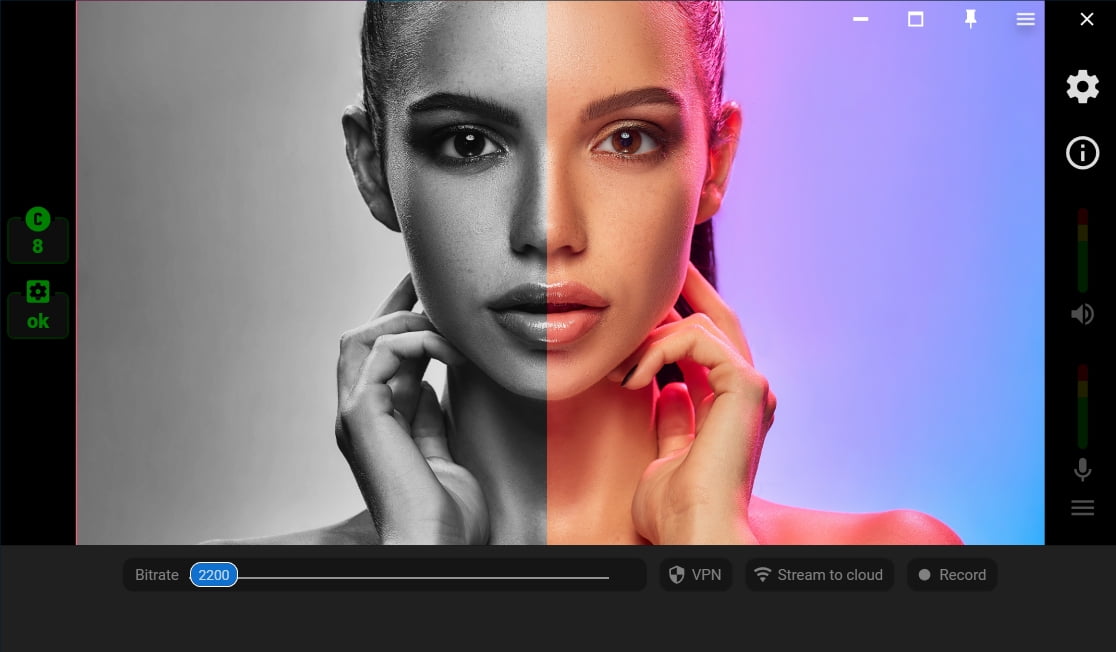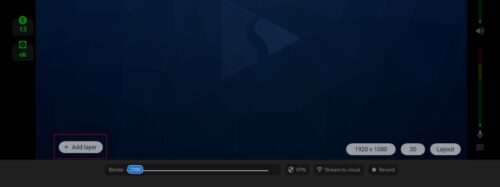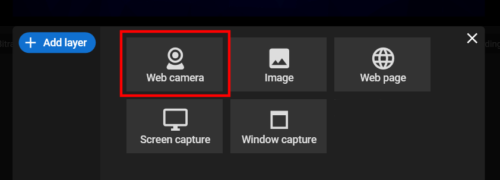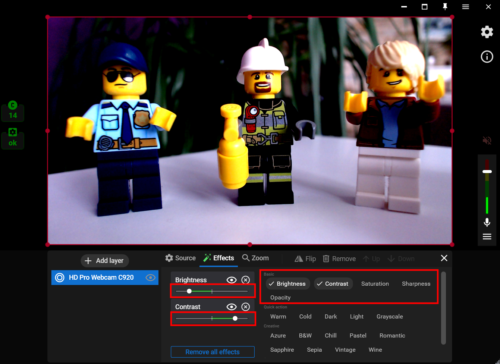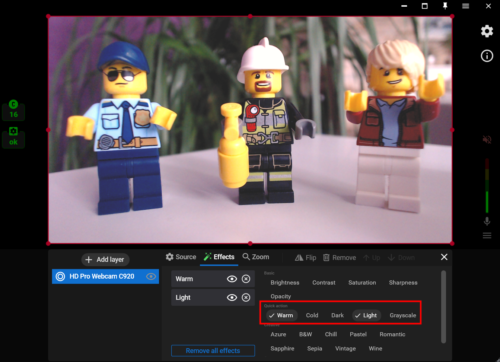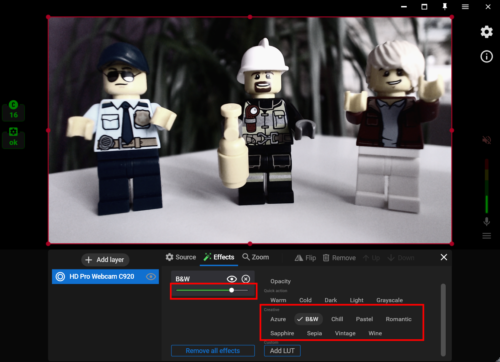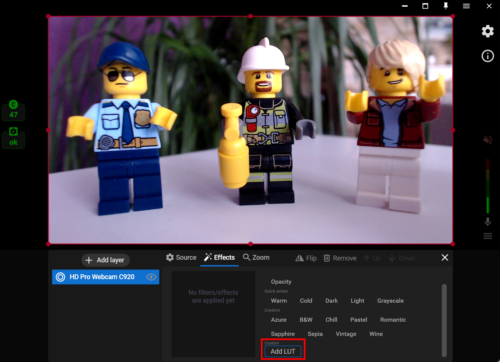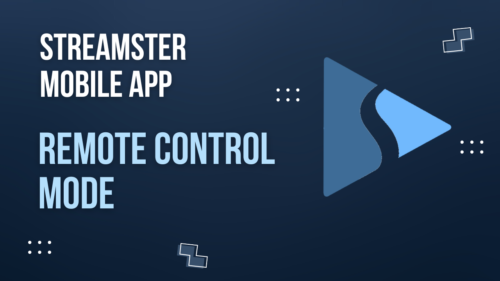Видеофильтры
Как использовать видео фильтры во время стрима?
Видеофильтры — это мощные инструменты, которые могут повысить качество и креативность вашей прямой трансляции. Использование видеофильтров в прямом эфире может помочь вам создать более увлекательную и визуально привлекательную трансляцию, которая заставит вашу аудиторию возвращаться снова и снова. Независимо от того, исправляете ли вы проблемы с освещением, добавляете творческие эффекты или передаете определенное настроение, видеофильтры — это мощный инструмент, который может вывести ваш стрим на новый уровень.
Вы можете настроить такие детали, как цвета, яркость и контрастность, чтобы превратить необработанный видеопоток в отполированный, профессионально выглядящий поток, который очарует вашу аудиторию и создаст атмосферу. Например, фильтр с теплой цветовой температурой может создать уютную и привлекательную атмосферу, а холодный фильтр может создать более серьезный или профессиональный тон.
Важно отметить, что хотя видеофильтры могут быть ценным инструментом для улучшения вашей прямой трансляции, важно не злоупотреблять ими. Использование слишком большого количества или использование их ненадлежащим образом может сделать ваш контент непрофессиональным или бесполезным. Как и в любом творческом инструменте, умеренность является ключевой.
Как настроить видео фильтры в Streamster
Настроить видеофильтры в Streamster можно легко и быстро. Вы можете применить их к любому слою в приложении Streamster, в частности к видео с веб-камеры.
Вы можете…
Выбрать один из преднастроенных фильтров
Загрузить свой фильтр LUT
Применить несколько фильтров для одного слоя
Настроить интенсивность каждого из фильтров
Загрузить свой фильтр LUT
Применить несколько фильтров для одного слоя
Настроить интенсивность каждого из фильтров
Базовые фильтры Streamster
Фильтр «Яркость» регулирует общую яркость видео, увеличивая или уменьшая уровни яркости каждого пикселя изображения. Это может быть полезно для исправления проблем с освещением в видео, например, когда видео слишком темное или слишком яркое.
Фильтр «Контрастность» регулирует разницу между самыми светлыми и самыми темными областями видео, увеличивая или уменьшая диапазон значений яркости изображения. Это может быть полезно для исправления проблем с общим тоном видео, например, когда изображение выглядит размытым или нечетким.
Фильтр «Насыщенность» регулирует интенсивность цветов в видео, увеличивая или уменьшая количество цвета в каждом пикселе. Это может быть полезно для исправления проблем с цветовым балансом видео, например, когда цвета кажутся тусклыми или размытыми.
Фильтр «Резкость» — это видеофильтр, повышающий воспринимаемую резкость и четкость видео за счет регулировки краев и контрастности изображения. Это может быть полезно для различных целей, таких как повышение детализации и четкости видео, улучшение разборчивости текста и графики и создание более яркого визуального эффекта. Вы также можете творчески использовать его для достижения определенного внешнего вида или стиля, например, стилизованного или драматического эффекта.
Фильтр «Прозрачность» регулирует прозрачность видео или изображения, контролируя степень его видимости. Это может быть полезно для различных целей, например для создания эффектов появления или исчезновения, наложения одного видео или изображения поверх другого или смешивания нескольких слоев видео или изображения вместе. Вы также можете использовать его творчески, чтобы добавить визуальный интерес к видео или изображению, частично скрывая определенные элементы.
Фильтры быстрой настройки Streamster
Теплый фильтр — это фильтр цветовой температуры, который регулирует цветовой баланс видео, создавая более теплый вид с более желтым/оранжевым оттенком. Это может быть полезно для исправления проблем с цветовым балансом видео, например, когда цвета выглядят слишком холодными или голубоватыми.
Холодный фильтр — это фильтр цветовой температуры, который регулирует цветовой баланс видео, создавая более холодный вид с более синим оттенком. Он работает, сдвигая цветовую температуру видео в сторону более холодного конца спектра, обычно за счет увеличения количества синего и уменьшения количества красного и зеленого в каждом пикселе.
Темный фильтр — это фильтр, который снижает общую яркость видео, делая его более темным и затененным. Это может быть полезно для создания мрачного или атмосферного эффекта в видео, особенно для сцен, которые должны быть темными или теневыми, или используются творчески, чтобы выделить определенные области видео или привлечь внимание к определенным элементам, создавая контраст между светлыми и тёмными областями.
Светлый фильтр — это фильтр, который увеличивает общую яркость видео, делая его более светлым и ярким. Это может быть полезно для исправления слишком темных видео или для осветления определенных сцен или элементов видео, а также для творческого использования для создания яркой и воздушной атмосферы в видео, особенно для сцен, которые предназначены для передачи ощущения открытости или легкости.
Фильтр «Оттенки серого» — это фильтр, который удаляет всю информацию о цвете из видео и отображает ее в оттенках серого. Вы можете использовать это, чтобы подчеркнуть контраст и текстуру изображения, создать винтажный или ностальгический эффект, упростить визуальную информацию в видео или передать определенное настроение или эмоцию.
Фильтры LUT
Фильтр LUT (Look-Up Table) — это тип видеофильтра, который используется для настройки цвета и тона видео путем сопоставления входных цветов с новыми выходными цветами на основе предопределенного вида цветокоррекции. Они обычно используются профессиональными видеоредакторами и колористами для применения единообразной цветокоррекции к нескольким видеоклипам, а также могут применяться к потоковому видео в реальном времени.
LUT-фильтры могут быть использованы для…
Настройки баланса света и температуры видео
Создания специфического настроения или атмосферы
Подчеркивания определенного цвета или тона
Достижения различных визуальных эффектов, от винтажного фильма до футуристического sci-fi
Создания специфического настроения или атмосферы
Подчеркивания определенного цвета или тона
Достижения различных визуальных эффектов, от винтажного фильма до футуристического sci-fi
Стоит отметить, что фильтры LUT следует использовать разумно и с осторожностью, поскольку они могут значительно изменить внешний вид видео и могут не подходить для всех типов контента или контекстов. Кроме того, LUT обычно предназначены для работы с определенными типами видеоматериалов или настройками камеры, поэтому важно выбрать правильный вариант для конкретных потребностей вашего уникального видеопроекта.
1. Добавьте свой источник видео, нажав кнопку “Add layer”.
2. Выберите источник “Web camera” и найдите нужную камеру в списке доступных девайсов.
3. Откройте вкладку “Effects” чтобы увидеть список доступных фильтров.
4.1. Выберите один из основных фильтров, чтобы изменить уровни яркости, контрастности, насыщенности, резкости и прозрачности.
4.2. Выберите один из фильтров быстрого действия, чтобы сделать видео теплее/холоднее/темнее или светлее.
4.3. Выберите один из предварительно загруженных LUT-фильтров Streamster. При необходимости измените прозрачность фильтра.
4.4. Загрузите свой собственный LUT-фильтр в формате *png или *cube, нажав кнопку «Add LUT».
При необходимости ознакомьтесь с нашим видеоруководством по использованию видеофильтров в приложении Streamster для Windows.